概述
最近一直在看RecyclerView,小有心得。写下来,一者理清自己的思路,二者供没有接触过的同学参考。
内容较为简单易懂。
一、准备工作
- 在manifests文件中添加网络权限
<uses-permission android:name="android.permission.INTERNET" />- 在Modoule.gradle中的dependencies加入RecyclerView的依赖声明
compile 'com.android.support:recyclerview-v7:24.0.0'- 加入picasso的依赖声明,用于加载网络图片
compile 'com.squareup.picasso:picasso:2.5.2'- 添加ButterKnife的依赖声明,用于简化代码
compile 'com.jakewharton:butterknife:7.0.1'二、开始正式写代码
1.为了简单,从郭霖大神的博客中拷了一个图片数组类,里面存放的全是图片地址。原地址:http://blog.csdn.net/guolin_blog/article/details/34093441
public class Images {
public final static String[] imageThumbUrls = new String[] {
"https://img-my.csdn.net/uploads/201407/26/1406383299_1976.jpg",
"https://img-my.csdn.net/uploads/201407/26/1406383291_6518.jpg",
"https://img-my.csdn.net/uploads/201407/26/1406383291_8239.jpg",
"https://img-my.csdn.net/uploads/201407/26/1406383290_9329.jpg",
"https://img-my.csdn.net/uploads/201407/26/1406383290_1042.jpg",
"https://img-my.csdn.net/uploads/201407/26/1406383275_3977.jpg",
"https://img-my.csdn.net/uploads/201407/26/1406383265_8550.jpg",
"https://img-my.csdn.net/uploads/201407/26/1406383264_3954.jpg",
"https://img-my.csdn.net/uploads/201407/26/1406383264_4787.jpg",
"https://img-my.csdn.net/uploads/201407/26/1406383264_8243.jpg",
"https://img-my.csdn.net/uploads/201407/26/1406383248_3693.jpg",
"https://img-my.csdn.net/uploads/201407/26/1406383243_5120.jpg",
"https://img-my.csdn.net/uploads/201407/26/1406383242_3127.jpg",
"https://img-my.csdn.net/uploads/201407/26/1406383242_9576.jpg",
"https://img-my.csdn.net/uploads/201407/26/1406383242_1721.jpg",
"https://img-my.csdn.net/uploads/201407/26/1406383219_5806.jpg",
"https://img-my.csdn.net/uploads/201407/26/1406383214_7794.jpg",
"https://img-my.csdn.net/uploads/201407/26/1406383213_4418.jpg",
"https://img-my.csdn.net/uploads/201407/26/1406383213_3557.jpg",
"https://img-my.csdn.net/uploads/201407/26/1406383210_8779.jpg",
"https://img-my.csdn.net/uploads/201407/26/1406383172_4577.jpg",
"https://img-my.csdn.net/uploads/201407/26/1406383166_3407.jpg",
"https://img-my.csdn.net/uploads/201407/26/1406383166_2224.jpg",
"https://img-my.csdn.net/uploads/201407/26/1406383166_7301.jpg",
"https://img-my.csdn.net/uploads/201407/26/1406383165_7197.jpg",
"https://img-my.csdn.net/uploads/201407/26/1406383150_8410.jpg",
"https://img-my.csdn.net/uploads/201407/26/1406383131_3736.jpg",
"https://img-my.csdn.net/uploads/201407/26/1406383130_5094.jpg",
"https://img-my.csdn.net/uploads/201407/26/1406383130_7393.jpg",
"https://img-my.csdn.net/uploads/201407/26/1406383129_8813.jpg",
"https://img-my.csdn.net/uploads/201407/26/1406383100_3554.jpg",
"https://img-my.csdn.net/uploads/201407/26/1406383093_7894.jpg",
"https://img-my.csdn.net/uploads/201407/26/1406383092_2432.jpg",
"https://img-my.csdn.net/uploads/201407/26/1406383092_3071.jpg",
"https://img-my.csdn.net/uploads/201407/26/1406383091_3119.jpg",
"https://img-my.csdn.net/uploads/201407/26/1406383059_6589.jpg",
"https://img-my.csdn.net/uploads/201407/26/1406383059_8814.jpg",
"https://img-my.csdn.net/uploads/201407/26/1406383059_2237.jpg",
"https://img-my.csdn.net/uploads/201407/26/1406383058_4330.jpg",
"https://img-my.csdn.net/uploads/201407/26/1406383038_3602.jpg",
"https://img-my.csdn.net/uploads/201407/26/1406382942_3079.jpg",
"https://img-my.csdn.net/uploads/201407/26/1406382942_8125.jpg",
"https://img-my.csdn.net/uploads/201407/26/1406382942_4881.jpg",
"https://img-my.csdn.net/uploads/201407/26/1406382941_4559.jpg",
"https://img-my.csdn.net/uploads/201407/26/1406382941_3845.jpg",
"https://img-my.csdn.net/uploads/201407/26/1406382924_8955.jpg",
"https://img-my.csdn.net/uploads/201407/26/1406382923_2141.jpg",
"https://img-my.csdn.net/uploads/201407/26/1406382923_8437.jpg",
"https://img-my.csdn.net/uploads/201407/26/1406382922_6166.jpg",
"https://img-my.csdn.net/uploads/201407/26/1406382922_4843.jpg",
"https://img-my.csdn.net/uploads/201407/26/1406382905_5804.jpg",
"https://img-my.csdn.net/uploads/201407/26/1406382904_3362.jpg",
"https://img-my.csdn.net/uploads/201407/26/1406382904_2312.jpg",
"https://img-my.csdn.net/uploads/201407/26/1406382904_4960.jpg",
"https://img-my.csdn.net/uploads/201407/26/1406382900_2418.jpg",
"https://img-my.csdn.net/uploads/201407/26/1406382881_4490.jpg",
"https://img-my.csdn.net/uploads/201407/26/1406382881_5935.jpg",
"https://img-my.csdn.net/uploads/201407/26/1406382880_3865.jpg",
"https://img-my.csdn.net/uploads/201407/26/1406382880_4662.jpg",
"https://img-my.csdn.net/uploads/201407/26/1406382879_2553.jpg",
"https://img-my.csdn.net/uploads/201407/26/1406382862_5375.jpg",
"https://img-my.csdn.net/uploads/201407/26/1406382862_1748.jpg",
"https://img-my.csdn.net/uploads/201407/26/1406382861_7618.jpg",
"https://img-my.csdn.net/uploads/201407/26/1406382861_8606.jpg",
"https://img-my.csdn.net/uploads/201407/26/1406382861_8949.jpg",
"https://img-my.csdn.net/uploads/201407/26/1406382841_9821.jpg",
"https://img-my.csdn.net/uploads/201407/26/1406382840_6603.jpg",
"https://img-my.csdn.net/uploads/201407/26/1406382840_2405.jpg",
"https://img-my.csdn.net/uploads/201407/26/1406382840_6354.jpg",
"https://img-my.csdn.net/uploads/201407/26/1406382839_5779.jpg",
"https://img-my.csdn.net/uploads/201407/26/1406382810_7578.jpg",
"https://img-my.csdn.net/uploads/201407/26/1406382810_2436.jpg",
"https://img-my.csdn.net/uploads/201407/26/1406382809_3883.jpg",
"https://img-my.csdn.net/uploads/201407/26/1406382809_6269.jpg",
"https://img-my.csdn.net/uploads/201407/26/1406382808_4179.jpg",
"https://img-my.csdn.net/uploads/201407/26/1406382790_8326.jpg",
"https://img-my.csdn.net/uploads/201407/26/1406382789_7174.jpg",
"https://img-my.csdn.net/uploads/201407/26/1406382789_5170.jpg",
"https://img-my.csdn.net/uploads/201407/26/1406382789_4118.jpg",
"https://img-my.csdn.net/uploads/201407/26/1406382788_9532.jpg",
"https://img-my.csdn.net/uploads/201407/26/1406382767_3184.jpg",
"https://img-my.csdn.net/uploads/201407/26/1406382767_4772.jpg",
"https://img-my.csdn.net/uploads/201407/26/1406382766_4924.jpg",
"https://img-my.csdn.net/uploads/201407/26/1406382766_5762.jpg",
"https://img-my.csdn.net/uploads/201407/26/1406382765_7341.jpg"
};
} 2.创建一个Activity
public class MyListActivity extends AppCompatActivity {
@Bind(R.id.myList_recyclerview)
RecyclerView myListRecyclerview;
private List<String> mDatas;
@Override
protected void onCreate(Bundle savedInstanceState) {
super.onCreate(savedInstanceState);
setContentView(R.layout.activity_my_list);
ButterKnife.bind(this);
initData();
initRecyclerView();
}
private void initData() {
mDatas = new ArrayList<String>();
mDatas.addAll(Arrays.asList(Images.imageThumbUrls));
}
private void initRecyclerView() {
//设置布局管理器
LinearLayoutManager linearLayoutManager=new LinearLayoutManager(this);
linearLayoutManager.setOrientation(LinearLayoutManager.VERTICAL);
myListRecyclerview.setLayoutManager(linearLayoutManager);
//设置adapter
myListRecyclerview.setAdapter(new MyListAdapter(this,mDatas));
}
}很简单吧,只需两步,1设置布局管理器 2 设置adapter即可。
也可是设置横向的列表,只要linearLayoutManager.setOrientation(LinearLayoutManager.VERTICAL);的
VERTICAL更换为HORIZONTAL 就行了。
3 创建Adapter
public class MyListAdapter extends RecyclerView.Adapter<MyListAdapter.MyViewHolder> {
private Context mContext;
private List<String> mDatas;
public MyListAdapter(Context context, List<String> data) {
this.mContext = context;
this.mDatas = data;
}
@Override
public MyViewHolder onCreateViewHolder(ViewGroup parent, int viewType) {
MyViewHolder holder = new MyViewHolder(LayoutInflater.from(mContext).inflate(R.layout.list_item, parent, false));
return holder;
}
@Override
public void onBindViewHolder(MyViewHolder holder, int position) {
Picasso.with(mContext)
.load(mDatas.get(position))
.placeholder(R.mipmap.ic_brows_refresh)
.error(R.mipmap.ic_brows_refresh)
.into(holder.myListImage);
}
@Override
public int getItemCount() {
return mDatas.size();
}
public class MyViewHolder extends RecyclerView.ViewHolder {
@Bind(R.id.myList_image)
ImageView myListImage;
public MyViewHolder(View itemView) {
super(itemView);
ButterKnife.bind(this, itemView);
}
}
}注意这里的adapter就不是继承BaseAdapter了,而是继承RecyclerView.Adapter了。重写里面的三个方法即可。
4 创建布局
activity的布局
<?xml version="1.0" encoding="utf-8"?>
<android.support.constraint.ConstraintLayout xmlns:android="http://schemas.android.com/apk/res/android"
xmlns:app="http://schemas.android.com/apk/res-auto"
xmlns:tools="http://schemas.android.com/tools"
android:id="@+id/activity_my_list"
android:layout_width="match_parent"
android:layout_height="match_parent"
tools:context="com.example.aguang.recyclerpro.ui.MyListActivity"
android:padding="2dp">
<android.support.v7.widget.RecyclerView
android:layout_width="match_parent"
android:layout_height="match_parent"
android:id="@+id/myList_recyclerview"/>
</android.support.constraint.ConstraintLayout>
条目的布局
<?xml version="1.0" encoding="utf-8"?>
<LinearLayout xmlns:android="http://schemas.android.com/apk/res/android"
android:orientation="vertical" android:layout_width="match_parent"
android:layout_height="wrap_content">
<ImageView
android:id="@+id/myList_image"
android:layout_width="match_parent"
android:layout_height="wrap_content"
android:adjustViewBounds="true"
android:scaleType="centerCrop"/>
</LinearLayout>运行一下吧








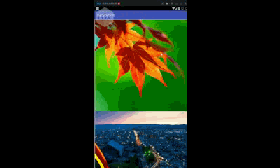













 1986
1986











 被折叠的 条评论
为什么被折叠?
被折叠的 条评论
为什么被折叠?








